Wszyscy użytkownicy Windows nie lubi, gdy ich komputer stale je wysyła powiadomienia
Domyślne bombardowanie powiadomień dostarczane z systemem Windows staje się trochę irytujące do tego stopnia, że chce się go pozbyć. Wiele razy nawet nie wiesz, gdzie i dlaczego pojawia się alarm, słyszysz tylko dźwięk i to wszystko.
Powód, dla którego stworzyliśmy ten artykuł, jeśli tak jest w Twoim przypadku i uważasz, że nie możesz już znieść ostrzeżenia, dowiedz się, jak usunąć i wyłącz dźwięki Z Powiadomienia Windows 10. Będzie to bardzo proste, a jednocześnie dowiesz się więcej o haczyku powiadomień.
Dostosuj powiadomienia systemu Windows 10
Korzyść system operacyjny Windows 10 pozwala dostosować sposób interakcji z powiadomieniami. Tak więc, mimo że ma domyślne funkcje, można łatwo zmieniać ich parametry i dzięki temu czuć się komfortowo, daje nam to nawet możliwość zobaczenia powiadomienia z naszego urządzenia z systemem Android ten
Możesz wybrać, czy chcesz słuchać dźwięku z określonego programu, czy korzystać z wielu naraz. Dodatkowo możesz wybrać wyświetlanie powiadomień w prawym dolnym rogu styl banera związane z.
Z drugiej strony możesz dostosować alerty programu, aby były jedynym centrum akcji systemu Windows narażony albo to Powiadomienia łatwy w użyciu pojawia się na pulpicie ten
Możesz wprowadzić te zmiany, przechodząc do Sekcja „Powiadomienia” jest w ustawieniach, stamtąd wystarczy wybrać programy, do których zamierzasz zastosować dostosowanie. Będziesz mógł włączyć lub wyłączyć sposób otrzymywania powiadomień na komputerze lub czy chcesz zachować dźwięk, czy nie.
Jak usunąć i wyłączyć dźwięki powiadomień w systemie Windows 10?
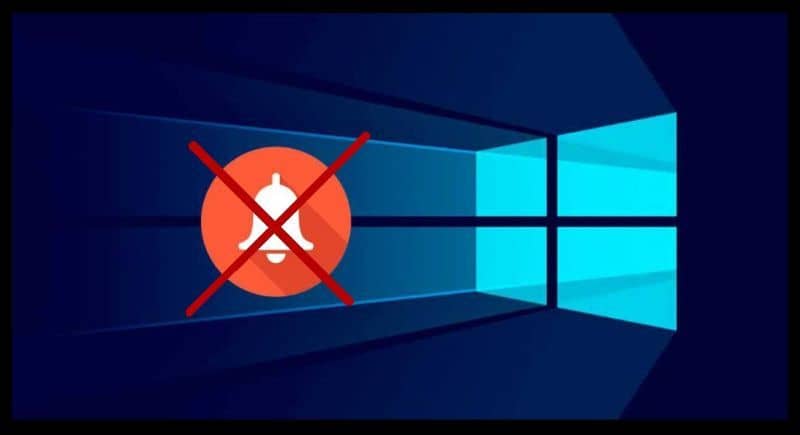
Istnieje kilka powodów, dla których możesz chcieć usuń lub wycisz dźwięki de Notyfikacja z Twojego komputera. Może jesteś jedną z tych osób, które nie lubią otrzymywać wielu alertów z odrobiną irytującego dźwięku.
A może chcesz, aby Twój laptop ładował się trochę więcej niż, oczywiście, pokazuje wiele alertów. W każdym razie, bez względu na powód, tutaj przedstawimy Ci rozwiązanie, które poprawi Twoje wrażenia z systemu Windows 10.
To ulga wiedzieć, że można to naprawić za pomocą tych samych ustawień na komputerze, niezależnie od tego, czy chcesz to zrobić w niektórych, czy we wszystkich powiadomieniach. Aby to zrobić, musisz mieć dostęp „Ustawienia”, ponieważ tam znajdziesz niezbędne opcje, aby dokonać tej modyfikacji.
Będąc w nim, musisz kliknąć opcję „System” aby uzyskać dostęp do sekcji „Powiadomienia i działania” na komputerze.
W tym okresie będziesz mógł wybrać preferowane programy lub aplikacje, które nie emitują dźwięku, gdy powiadomienie pojawi się na ekranie komputera.
W tym celu musisz je zlokalizować, zobaczysz przycisk po prawej stronie każdego programu, kliknij go, aby osuszacz powietrza powiadomienia do odwołania ten
Jak mogę tymczasowo wyłączyć powiadomienia?
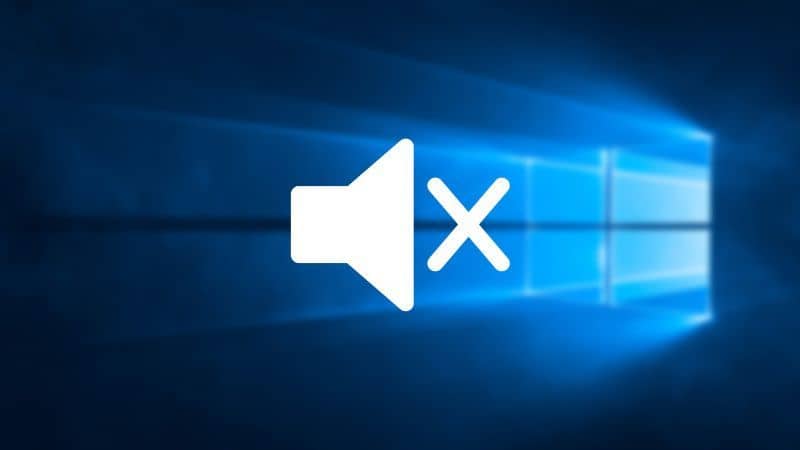
Teraz, jeśli chcesz tylko chwilowo odpocząć od powiadomień, pokażemy Ci, jak wprowadzić w nich tymczasowe zmiany bez ich wyłączania. Ukrywanie ich będzie alternatywą, której musisz nauczyć się używać, a istnieje narzędzie, które ułatwia ten proces i jest znane jako „Asystent ostrości” ten
Pierwszą rzeczą, którą musisz zrobić, to uzyskać dostęp „Centrum Aktywności” i wybierz sekcję „Powiadomienie” po prawej stronie paska zadań. Możesz uzyskać do niego bardziej bezpośredni dostęp, naciskając jednocześnie „Windows + A”.
Następnie na ekranie zobaczysz symbol księżyca, za pomocą którego możesz aktywować tego kreatora. W ten sposób zacznie działać i ukryje powiadomienia od północy do 6 rano następnego dnia.
Chociaż prawda jest taka, że to narzędzie można dostosować do własnych potrzeb, ponieważ można znaleźć symbol księżyca Sekcja „Ustawienia”.
Zobaczysz tam opcję, która pozwoli Ci zmienić czas trwania wyciszenia powiadomienia. Możesz także dostosować ich poziomy priorytetów trwa w różnym czasie niektóre dłuższe, a niektóre mniejsze niż inne.